当你在查阅国外资料的时候,有没有发现很多资料都是以PDF格式来呈现的?毕竟,PDF文件方便查阅也不易出现格式混乱的状态。但是,这对于英语基础不好的小伙伴就有一定的影响了,而且如果一字一字去翻译解释,那也太费时间了。其实我们可以直接把PDF文件直接翻译成中文,这样就容易去查看了,那么你们知道PDF怎么翻译的吗?不知道的话,跟我一起往下看吧~

方法一:使用“万能文字识别”实现PDF翻译【软件介绍】这是一款多功能的文字识别软件,它除了能够进行文字的识别外,还拥有许多实用的办公软件,例如:PDF转换、PDF处理、图片编辑转换、翻译、AI修复照片等等。而且有些功能还支持批量文件进行转换,能帮助我们提高工作效率。【具体操作步骤】步骤一:打开软件,在左边的【全能翻译】栏目中找到【PDF翻译】功能;
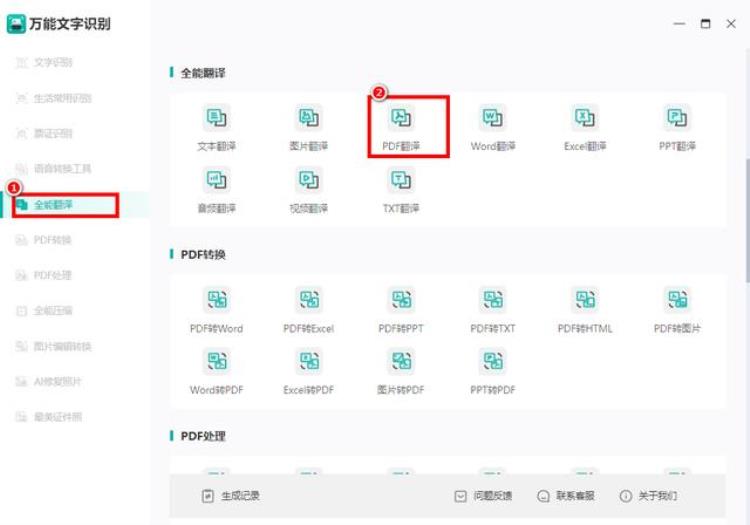
步骤二:点击【添加PDF文件】或【添加PDF文件夹】将需要翻译的文件进行导入,之后选择需要识别的语种以及翻译后的语种;
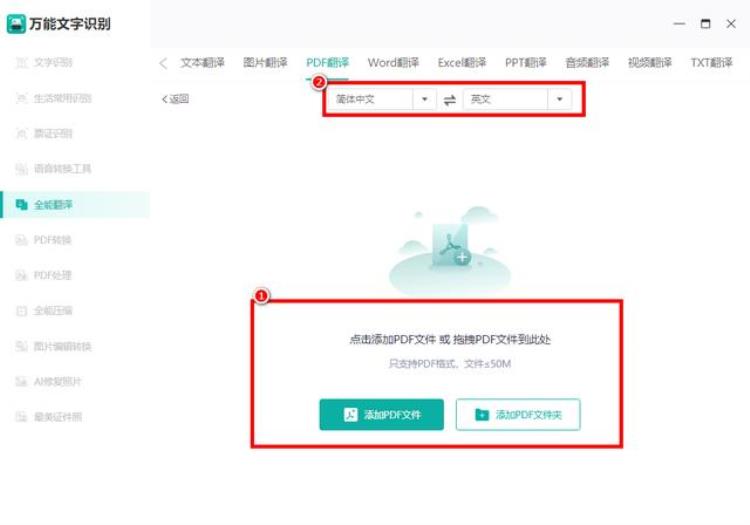
步骤三:选择完毕后,点击【开始翻译】,等待几秒就能获得一个翻译后的文档了。
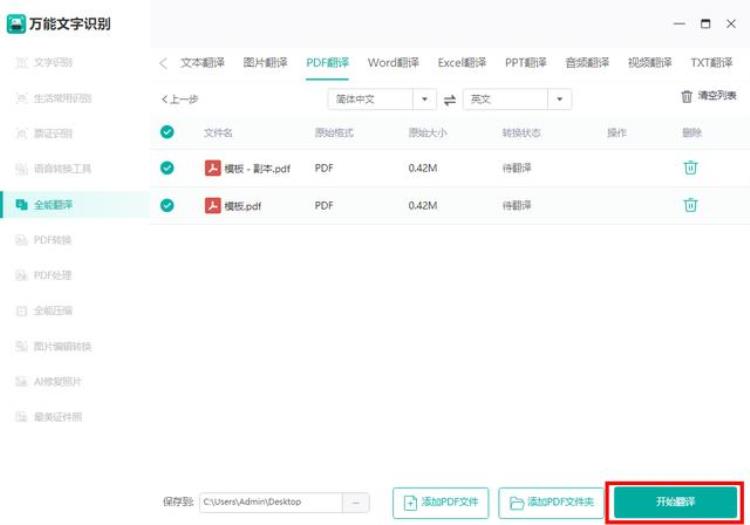
对了,这款软件还有手机端,上面同样可以进行PDF翻译的操作,如果你恰好身边没有电脑设备,也可以尝试下看看~
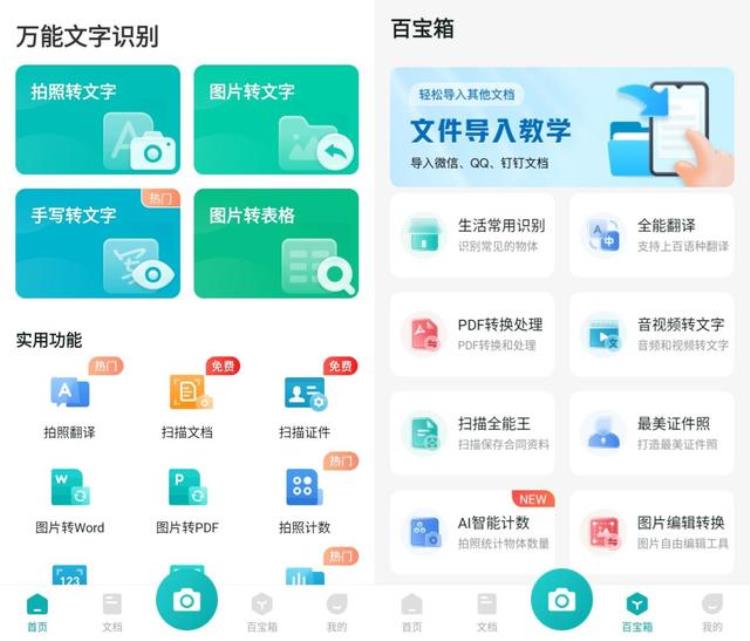
方法二:使用“百度网盘”实现PDF翻译【软件介绍】这是一款拥有云储存服务的软件,可以对图片、电话簿、文档等进行储存备份。随着版本的更新,它现如今也拥有了许多的辅助工具,其中就有能够帮助我们实现翻译的功能,不过它仅支持翻译网盘中的文件,一起来看看怎么操作的吧~ 【具体操作步骤】步骤:打开软件,在首页中找到【全部工具】并打开,往下滑找到【全文翻译】这个功能,之后添加需要翻译的PDF文档就可以了。
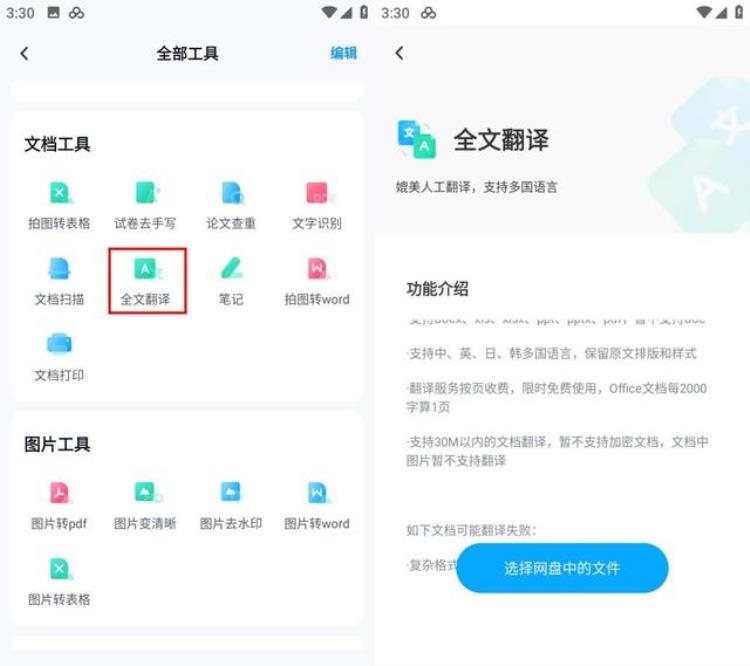
方法三:使用“WPSoffice”实现PDF翻译【软件介绍】这款软件应该大家都不陌生吧,我们平时可能会用它来进行Excel表格制作、PPT汇报展示、Word文档编辑等操作,那你们知道它其实还具有能够翻译PDF文件的功能吗?不过这个方法仅适合翻译单个文件,若文件多的话,不太适合这个方法。【具体操作步骤】步骤:用WPS软件打开你需要翻译的PDF文件,在【开始】栏目中找到并点击【全文翻译】功能就可以了。
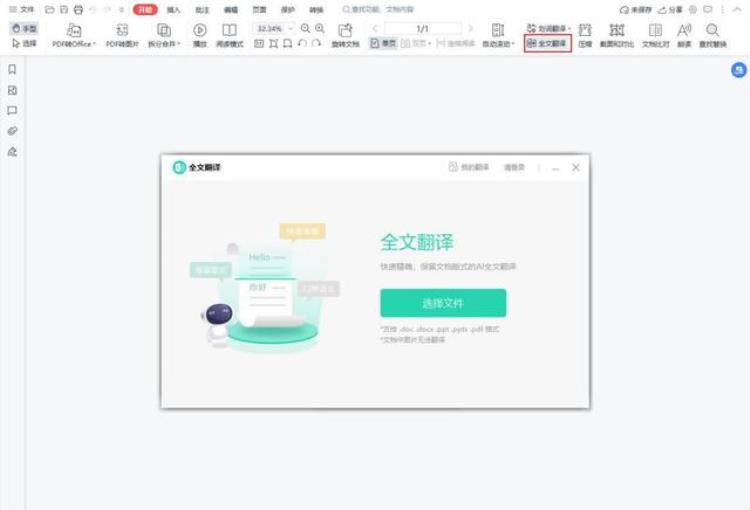
好了,以上就是今天关于“PDF怎么翻译”的全部内容了,大家看到这里有没有觉得哪个方法比较简单呢?我个人是比较喜欢第一个方法的,如果你也是的话,快去尝试看看吧~


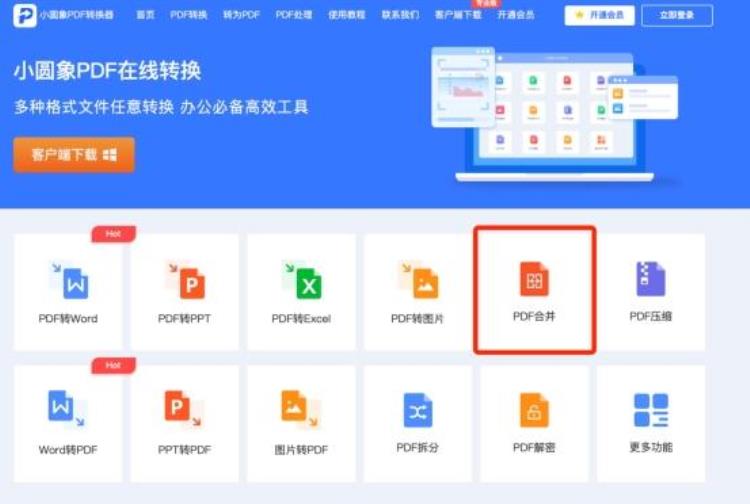
 登录
登录
